So erhalten Sie Schlafenszeit-Benachrichtigungen basierend auf der Zeit, zu der Sie aufwachen müssen

So erhalten Sie Schlafenszeit-Benachrichtigungen basierend auf der Zeit, zu der Sie aufwachen müssen
Wenn Sie die Bildschirmauflösung häufig ändern, ist Ihnen sicher schon aufgefallen, dass die Symbole durcheinander geraten und Sie sie manuell neu anordnen müssen. Beim Spielen mit niedrigerer Auflösung oder beim Anschluss Ihres Laptops an ein externes Display ändern die Symbole ihre Position entsprechend der Auflösung.
Nehmen wir zum Beispiel mein Beispiel: Die meiste Zeit ist mein Laptop an einen externen Bildschirm mit einer Auflösung von 1680 x 1050 angeschlossen. Wenn ich den Bildschirm trenne, geraten alle meine Symbole durcheinander, was sehr frustrierend ist. Ich habe zwei Tools gefunden, die dieses Problem lösen können: DesktopOK und DeskSave.
DesktopOK
DesktopOK ist ein kostenloses portables Tool für Windows, mit dem Sie verschiedene Symbollayouts für unterschiedliche Auflösungen wiederherstellen können. Da es unterschiedliche Symbollayouts für unterschiedliche Auflösungen unterstützt, können Sie auch unterschiedliche Desktopsymbollayouts für dieselbe Auflösung festlegen.
Ordnen Sie Ihre Desktopsymbole an und führen Sie dieses Tool aus. Klicken Sie auf „Speichern“. Dadurch wird das aktuelle Desktopsymbollayout für diese Auflösung gespeichert.
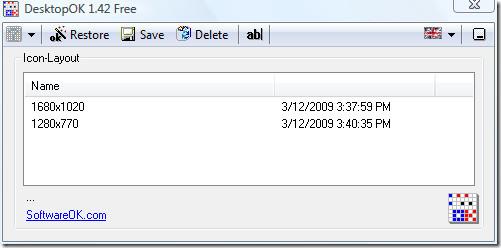
Um das Symbollayout für eine beliebige Auflösung wiederherzustellen, wählen Sie es aus und klicken Sie auf „Wiederherstellen“. Sie können dieses Tool auch so einstellen, dass die Symbollayouts automatisch gespeichert werden.
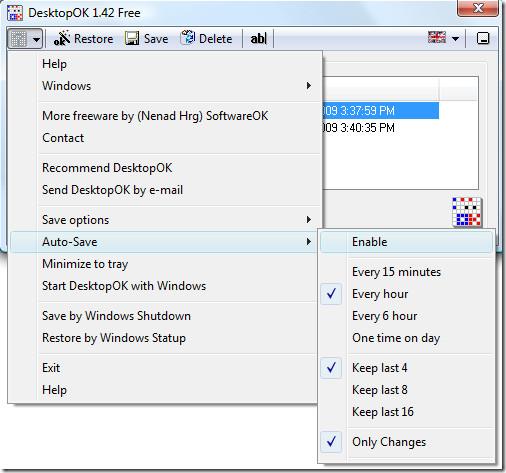
Um ein beliebiges Desktop-Layout schnell wiederherzustellen, klicken Sie mit der rechten Maustaste auf das DesktopOK-Symbol in der Taskleiste und wählen Sie dort die Auflösung aus.
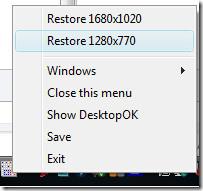
DeskSave
Alternativ können Sie auch DeskSave ausprobieren . Damit können Sie die Symbolanordnung je nach Benutzerkonto und Auflösung speichern. Sie können die Symbolanordnung bei jedem Start oder Neustart des Computers aus dem Standby-Modus wiederherstellen.
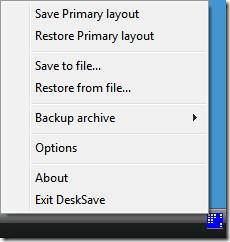
Es kann auch Befehlszeilenparameter akzeptieren und Shell-Erweiterungen installieren, diese Funktionen sind jedoch hauptsächlich für fortgeschrittene Benutzer gedacht.
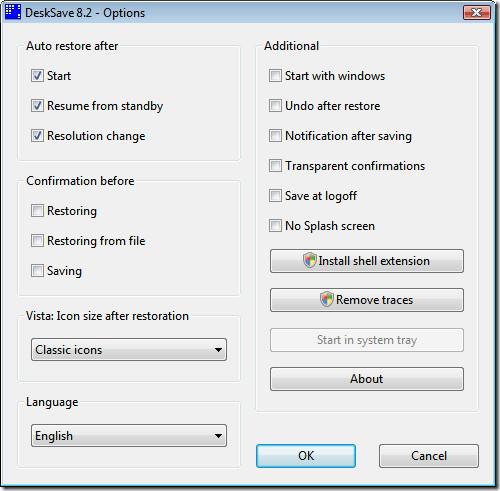
Sie können auch ganz einfach eine Sicherungskopie Ihrer gespeicherten Layouts erstellen. Es funktioniert mit Windows 98/2000/XP/Vista/7 und unterstützt sowohl die 32-Bit- als auch die 64-Bit-Version. Viel Spaß!
So erhalten Sie Schlafenszeit-Benachrichtigungen basierend auf der Zeit, zu der Sie aufwachen müssen
So schalten Sie Ihren Computer über Ihr Telefon aus
Windows Update arbeitet grundsätzlich in Verbindung mit der Registrierung und verschiedenen DLL-, OCX- und AX-Dateien. Falls diese Dateien beschädigt werden, sind die meisten Funktionen von
Neue Systemschutz-Suiten schießen in letzter Zeit wie Pilze aus dem Boden, alle bringen eine weitere Antiviren-/Spam-Erkennungslösung mit sich, und wenn Sie Glück haben
Erfahren Sie, wie Sie Bluetooth unter Windows 10/11 aktivieren. Bluetooth muss aktiviert sein, damit Ihre Bluetooth-Geräte ordnungsgemäß funktionieren. Keine Sorge, es ist ganz einfach!
Zuvor haben wir NitroPDF getestet, einen netten PDF-Reader, der es dem Benutzer auch ermöglicht, Dokumente in PDF-Dateien zu konvertieren, mit Optionen wie Zusammenführen und Aufteilen der PDF
Haben Sie schon einmal ein Dokument oder eine Textdatei mit redundanten, unbrauchbaren Zeichen erhalten? Enthält der Text viele Sternchen, Bindestriche, Leerzeichen usw.?
So viele Leute haben nach dem kleinen rechteckigen Google-Symbol neben Windows 7 Start Orb auf meiner Taskleiste gefragt, dass ich mich endlich entschlossen habe, dies zu veröffentlichen
uTorrent ist mit Abstand der beliebteste Desktop-Client zum Herunterladen von Torrents. Obwohl es bei mir unter Windows 7 einwandfrei funktioniert, haben einige Leute
Jeder muss bei der Arbeit am Computer häufig Pausen einlegen. Wenn Sie keine Pausen machen, besteht eine große Chance, dass Ihre Augen aufspringen (okay, nicht aufspringen).







